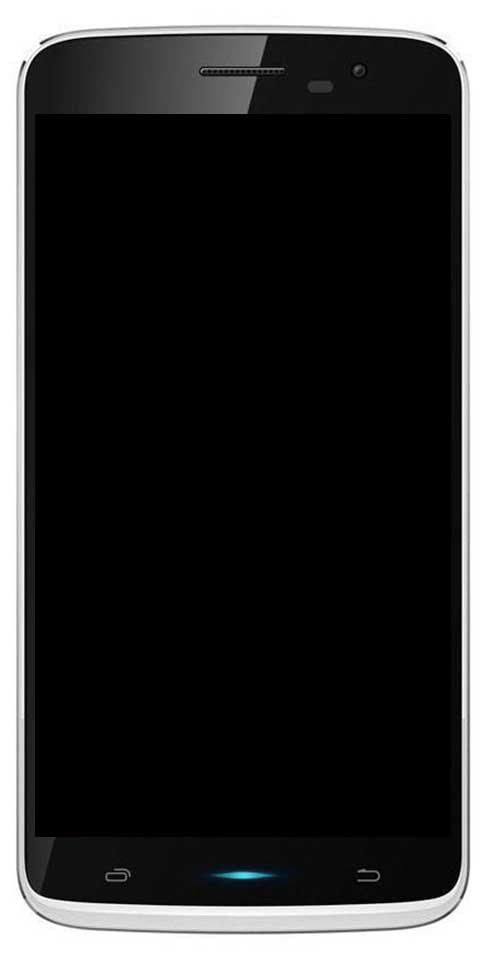Mööduge FRP-lukust ja Google'i konto kinnitamisest Nexus 6P, 5X-is
Tehase lähtestamise kaitse rõhutada, et Google, kes tutvus 2014. aastal Android 5.0 Lollipopi värskendusega Android-vidinatega, võis kindlustada mitmesuguste varastatud Android-vidinate kinnitamata kasutamise eest, kuid on sellest hetkest alates pannud mõned autentsed kasutajad ka ebamugavustesse. Nii et täna peame teile näitama, kuidas saate FRP-lukust möödaviik peaaegu igas Android-seadmes.
FRP-lukk töötab, kinnitades hiljuti vidinasse sisse märgitud Google'i konto. Sellisel viisil võib juhtuda, et kui teie seade varastatakse ja kurjategija saab töötlemisettevõtte lähtestada, hoolimata kõigest, mida ta tõenäoliselt vidinat ei kasuta, ilma hiljuti Google'i kontoga märgitud logimata. See takistab vidinat kasutada teistel inimestel kui teie.

Olgu see nii, kui see ka pole, on see põhjustanud mõnele sertifitseeritavale kasutajale ka ebamugavusi. See ärritab, kui olete oma vidinast välja lülitatud, kuna te ei suuda oma Google'i konto salajast sõna meelde tuletada või kui ostsite kasutatud vidina, mis on varem sobitatud tundmatu kasutajakontoga.
Õnneks on mõnel Androidi vidinal FRP-lukustuse Google'i konto kinnitamise kõrvale hoidmine. Hiljuti lõpetasime postituse Google'i konto kinnitamisest LG vidinate ja lisaks ka teiste Androidi vidinate kohta, kuid üldiselt on Google selgelt turvaparandusi tühjendanud koos Androidi igakuiste turvavärskendustega.
Vaata ka: Aegluubisalvestuse salvestamine Galaxy S7 / S7 Edge'i
Viimase turvaparanduse tühjendamise ajal selle koostamise hooajal (esimene mai 2016) töötab kaasasolev lõks FRP-lukustuse vältimiseks Google'i konto kinnitamine vidina seadistamise ajal. Seda meetodit on proovitud Nexus 6P ja 5X puhul, kuid see peaks töötama ka teiste Androidi vidinate puhul.
Allalaadimised:
Kuidas FRP-lukust mööda hiilida
Wifi-ga ühenduse loomine ja ühenduse katkestamine:
- Lülitage FRP-ga poltidega seade sisse ja ühendage see ühest seadistusekraanist WiFi korraldusega.
- Nõuanne. Kui saate mõne muu Android-seadme lähedale saada, oleks sellest WiFi-leviala loomine teile üha kasulikum, sest lõks hõlmab teatud ajal WiFi-korralduse tapmist.
- Kui olete WiFi-ühendusega ühendatud, vajutage JÄRGMINE, ja kui seal on kirjas Värskenduste otsimine, lülitage WiFi korraldamine välja (lülitage WiFi-modem või WiFi-leviala välja). Te jõuate ekraanile, kuhu peate oma ees- ja perekonnanime sisestama.
- Võin teha kaks või kolm katset, et jõuda Nimi ekraan. Jätkake katset ..
- Üks ekraanikuva Nimi tabas JÄRGMINE. Saate jõuda Kindlustage oma seade ekraanil seadistage siin PIN-kood, näide või salajane võti.
- Nüüd, kui olete Google'i administraatorite ekraanil, vaadake ekraani alaosa, lülitage WiFi süsteem (või WiFi leviala) SISSE ja seejärel valige / puudutage linki Google'i teenusetingimused ja privaatsuseeskirjad.
Jõudke Google'i otsingusse
- Esitage lähenemislehel, mis avanes avanevas aknas, sisu / sõna, hoides seda all, ja valige seejärel tööriistavihjest valik Jaga.
- Kui teil on juurdepääsetavate alternatiivide jagamise vaade, vajutage ja riputage Gmaili rakenduse sümbolit, saate Gmaili rakenduse infolehe.
- Valige Gmaili rakenduse andmete lehel Teatised Rakenduse seaded seejärel puudutage menüüd 3 koha alternatiivid ja valige sealt Kontode haldamine.
- See edasiminek võib olla erinev nende kasutajate puhul, kes ei käivita Android 6.0 Marshmallow või rohkem Androidi väljalaskeid.
- Valige vidina seadete lehel Google'i otsingu ja Now Now kaardid pööravad nuppu Näita kaarte vajutage EI TÄNU ja jõuate Google'i otsingu ekraanile.
Avage Chrome:
- Kontrollige Google'i päringuekraani, tippige Chrome ja avage Chrome'i rakendus rakenduse pakutud ülevaates.
- Vajutage Chrome'i seadistamise ekraanil nuppu EI AITÄH siis OK, sain aru, ja sortige programmiribal kaasas olev URL: bit.ly/frplock
- Ülaltoodud URL-ist laadite alla rakenduse Kiirklahvid.
- Kui allalaadimine on alanud, naaske Now-kaartide ekraanile, vajutades vidina nuppu Tagasi.
- Siit jälle klõpsake nuppu Näita kaarte EI AITÄH ja minge nüüd Google'i otsinguekraanile, tippige allalaadimised ja avage rakendus Allalaadimised.
Kiirklahvi installimine:
- Allalaaditavate rakenduste allalaaditud rakenduse Quick Shortcuts .apk fail peaks olema juurdepääsetav. Klõpsake APK-l, et kuvada Install blokeeritud ekraan. Tulemus SETTINGS vaatab veidi alla ja lülitub sisse Tundmatud allikad lüliti. Vajutage nuppu Tagasi, et avada Kiired otseteed apk allalaadimiste ekraanilt uuesti. Installige rakendus ja avage see, kui installimine on lõppenud.
- Kui rakendus Kiirklahvid on avatud, otsige Google'i kontohaldurit ja puudutage seda. Saad harjutuste rippmenüüst ülevaate. Valige Sisestage e-post ja parool tegevushitt Proovige ja jõuate uuesti sisestamise pääsukuvale. Klõpsake siin kolme koha alternatiivmenüüd ja valige Programmi sisselogimine , saate programmi Google'i sisselogimiskuva.
- Logige sisse oma eelistatud Google'i kontoga ja kui olete sisse loginud, naasete rakendusse Kiirklahvid.
- Nüüd minge nupule Tagasi vajutades kohe vidina sätete lehele.
- Valige lehel Seaded Varundamine ja lähtestamine valige Tootmisliini andmete lähtestamine valige Lähtesta telefon Kinnitage oma PIN-kood, parool või mustrilukk, valige Kustuta KÕIK. Teie vidin lähtestab nüüd tootmisliini.
- Nüüd, kui teie vidin taaskäivitub, seadistage see ja logige sisse sarnase Google'i konto abil, mida kasutasite ülaltoodud 16. toimingus.
See on lühidalt. Ootus, mida see juhend julgustab Mööduge FRP-lukust ja Google'i konto kinnitamisest oma Android-vidinas.